Forfatter:
Eric Farmer
Oprettelsesdato:
10 Marts 2021
Opdateringsdato:
1 Juli 2024
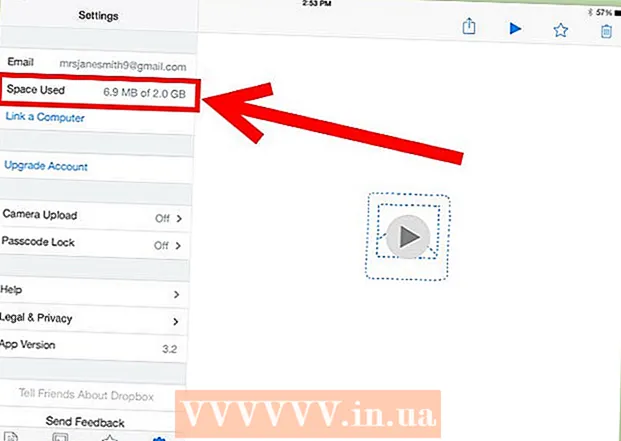
Indhold
- Trin
- Del 1 af 4: Download af Dropbox -appen
- Del 2 af 4: Opsætning af Dropbox
- Del 3 af 4: Gemme filer
- Del 4 af 4: Dropbox -muligheder
- Hvad har du brug for
Dropbox er et cloud -datahåndteringsprogram til deling af filer mellem forskellige computere, tablets og telefoner. Hvis du har en iPad og ikke er begyndt at gemme fotos, videoer og dokumenter gratis på Dropbox, så er det måske på tide at åbne en konto. Du kan lære at bruge Dropbox på iPad på få minutter.
Trin
Del 1 af 4: Download af Dropbox -appen
 1 Tænd din iPad. Klik på ikonet "App Store".
1 Tænd din iPad. Klik på ikonet "App Store".  2 Søg efter "Dropbox". Download appen og installer den.
2 Søg efter "Dropbox". Download appen og installer den. - Du kan få brug for et stykke tid for at downloade Dropbox til din iPhone og computer. Din tilknyttede konto giver dig mulighed for at dele filer mellem enheder.
Del 2 af 4: Opsætning af Dropbox
 1 Klik på ikonet "Dropbox" for at åbne programmet.
1 Klik på ikonet "Dropbox" for at åbne programmet. 2 Klik på linket "Start" på startsiden for at begynde at oprette din konto.
2 Klik på linket "Start" på startsiden for at begynde at oprette din konto. 3 Opret en konto, hvis du ikke har en endnu. Indtast den e -mail -adresse og adgangskode, som du gerne vil knytte til alle dine enheder.
3 Opret en konto, hvis du ikke har en endnu. Indtast den e -mail -adresse og adgangskode, som du gerne vil knytte til alle dine enheder. - For eksempel, hvis din Dropbox -konto vil blive brugt på personlige enheder, skal du indtaste din personlige e -mail -adresse. Hvis du bruger din Dropbox -konto på en arbejdsenhed, skal du indtaste en arbejdsmailadresse.
 4 Vælg en gratis eller betalt konto. Gratis konti har ret til ikke at gemme mere end 2 gigabyte information og betalte konti - op til 50 gigabyte.
4 Vælg en gratis eller betalt konto. Gratis konti har ret til ikke at gemme mere end 2 gigabyte information og betalte konti - op til 50 gigabyte.  5 Angiv venligst dine andre personlige oplysninger. Tjek dine detaljer til sidst.
5 Angiv venligst dine andre personlige oplysninger. Tjek dine detaljer til sidst. - Dropbox vil spørge, om du automatisk vil uploade dine fotos. I så fald skal du aktivere fotostreamsynkronisering. En gratis Dropbox -konto giver begrænset lagerplads, så hvis du vil bruge Dropbox til mindre dokumenter og filer, kan du klikke på Annuller.
Del 3 af 4: Gemme filer
 1 Bemærk de 4 ikoner nederst på fanen Dropbox. Disse er programmets hovedfunktioner: filer, favoritter, fotos og indstillinger.
1 Bemærk de 4 ikoner nederst på fanen Dropbox. Disse er programmets hovedfunktioner: filer, favoritter, fotos og indstillinger.  2 Klik på fanen Dropbox, der ligner en åben boks. Klik på plustegnet for at uploade filer eller oprette mapper.
2 Klik på fanen Dropbox, der ligner en åben boks. Klik på plustegnet for at uploade filer eller oprette mapper. - Hvis du har gemt noget i Dropbox på dine andre enheder, skal du se det her.
 3 Brug fanen "Upload her" til at vælge filer. Klik på i øverste højre hjørne, indtil der vises et grønt flueben. Klik på knappen "Upload".
3 Brug fanen "Upload her" til at vælge filer. Klik på i øverste højre hjørne, indtil der vises et grønt flueben. Klik på knappen "Upload".  4 Åbn filen i din Dropbox -mappe. Klik på stjerneikonet i øverste højre hjørne af skærmen. Dette gemmer filen i kategorien Favorit, så du kan få adgang til den offline på din iPad.
4 Åbn filen i din Dropbox -mappe. Klik på stjerneikonet i øverste højre hjørne af skærmen. Dette gemmer filen i kategorien Favorit, så du kan få adgang til den offline på din iPad. - Du skal muligvis downloade Dropbox -appen til forhåndsvisning af filer. For eksempel kan du have brug for en PDF -fremviser for at åbne bestemte filer eller MS Office for at se Word -dokumenter.
 5 Åbn nye filer på din iPad. Klik øverst på fanen Dropbox. Download filen ved hjælp af det lille downloadikon.
5 Åbn nye filer på din iPad. Klik øverst på fanen Dropbox. Download filen ved hjælp af det lille downloadikon.
Del 4 af 4: Dropbox -muligheder
 1 Gå til det fjerde ikon, der ligner en mekanisme. Denne fane viser dine aktuelle indstillinger.
1 Gå til det fjerde ikon, der ligner en mekanisme. Denne fane viser dine aktuelle indstillinger.  2 Hold øje med sektionen "Brugt plads" på din konto, som viser procentdelen af din gratis konto udfyldt.
2 Hold øje med sektionen "Brugt plads" på din konto, som viser procentdelen af din gratis konto udfyldt.
Hvad har du brug for
- Dropbox app
- Gratis / betalt Dropbox -konto
- PDF -fremviser
- Dropbox -app på iPhones og computere
- Filer


